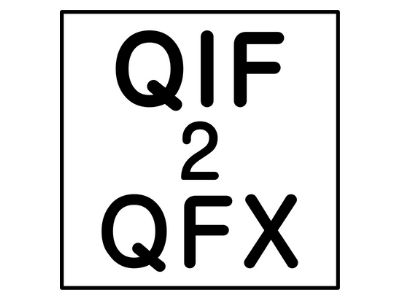QIF2QFX Converter
QIF2QFX Converter: converta QIF em QFX (Web Connect)
Solução segura fácil de usar para revisar / converter suas transações e importar para o seu software de contabilidade. Converta QIF em QFX e importe para o Quicken 2020, 2019, 2018, 2017, (Win / Mac). Os arquivos QFX criados são arquivos regulares do Web Connect para o Quicken
O que posso fazer com QIF2QFX Converter (QIF to QFX Converter)?
- Baixe, instale e execute o software
- Selecione um arquivo com transações
- Revise as transações e clique em Converter para criar um arquivo QFX
- Importar arquivo criado para o Quicken 2017-2020
Por que devo confiar no QIF2QFX Converter?
- Ele executa e processa seus arquivos no seu computador - nenhum dado sai do seu computador
- Ele não envia suas transações para lugar algum
Converter QIF em QFX (Web Connect) e importar para o Quicken 2019, 2018, 2017, 2016 (Win / Mac)
Instruções passo a passo para Windows
- Revise as transações antes da conversão, verifique se as datas estão corretas, se o ano está correto, se os depósitos e saques estão nos lugares corretos.
- Selecione o destino QFX para corresponder à sua versão do Quicken ou ao seu software de contabilidade: QFX regular, Quicken 2018+, Quicken 2017, Quicken 2016, Quicken 2015, YNAB.
- Defina INTU.BID para corresponder ao seu banco ou manter o valor padrão. INTU.BID define o rótulo do banco mostrado durante a importação. Tem que ser do banco permitido. Você pode tentar localizar seu banco. Verifique se o banco escolhido é compatível com o tipo de conta para o qual você está convertendo. Você deve deixá-lo em branco se o seu banco não estiver listado, portanto, o Wells Fargo Bank Label (3000) padrão será usado.
- Defina o ID da conta (número) e o Tipo de conta para criar QFX para a conta correta. Para várias contas, use um ID de conta diferente para cada conta.
- A moeda deve ser USD, mesmo para contas que não sejam USD, para a edição Quicken US. Para a edição canadense, você pode usar USD e CAD. E para a edição do Reino Unido, a moeda GBP deve ser definida. Você também pode definir Saldo final, ID do banco, ID da agência, se o seu software de contabilidade exigir.
- Clique no botão 'Converter' para criar um arquivo QFX.
- Confirme o nome e o local do arquivo.
- Importar arquivo QFX criado para o Quicken
- Agora que o arquivo QFX foi criado, mude para Quicken e importe o arquivo QFX criado. Antes de importar um arquivo QFX, faça backup do arquivo de dados e verifique se a conta não está conectada aos serviços online. Clique com o botão direito do mouse - 'Editar / Excluir conta'.
- Em seguida, clique em 'Serviços online' e clique no botão 'Desativar'. Em seguida, clique em 'Sim' e 'Ok'.
- Para importar um arquivo QFX, selecione 'Arquivo' - 'Importar arquivo' - 'Arquivo do Web Connect (.QFX)', selecione o arquivo QFX criado.
- Você pode selecionar 'Criar uma nova conta' ou 'Vincular a uma conta existente para importar transações'. Se você for desconectado dos serviços online, essa conta será mostrada na lista. Você pode optar por manter os serviços online conectados e importar para uma nova conta, se tiver algo temporário para importar. Você pode importar nessa conta e depois mover transações dessa conta para outra conta. Dessa forma, você manterá a conta existente conectada aos serviços online e não precisará conectá-la novamente mais tarde.
- Em seguida, clique no botão 'Importar'.
- Depois clique no botão 'Fechar'.
- Agora seus dados são importados. Você pode aceitar todas as transações.
- Revise as transações após a importação do QFX.
Requisitos de sistema
Windows
Microsoft Windows 10/8.1/8/7/2008/2003/Vista/2000/XP
Funciona com Linux Wine também
Usuário com privilégios de administrador (consulte a versão do arquivo abaixo para usar sem os privilégios de administrador)
Mac
Mac OS X 10.12 ou superior (Suporta macOS Catalina)
Permitir aplicativos da "Mac App Store e desenvolvedores identificados" em Preferências do sistema, Segurança e Privacidade
Topo